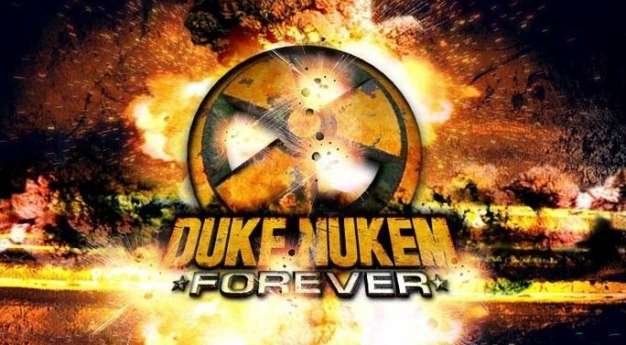Warning: Undefined array key 1 in /var/www/planetared.com/wordpress/wp-content/themes/jnews/class/ContentTag.php on line 87

Google, como tantas otras cosas a lo largo de su historia, ha conquistado el mercado de los móviles con su sistema Android, que ya ocupa una cuota de mercado en el sector que lo sitúan a la cabeza de este tipo de dispositivos.
En la web oficial de Android nos ofrecen la oportunidad de descargar e instalar en nuestro ordenador una simulación de su sistema, tanto si utilizamos GNU Linux como cualquier otro sistema, aunque en este post nos centraremos en la instalación gratuita de Android en Ubuntu en unos sencillos pasos desde el terminal.
Google nos permite simularlo en nuestro escritorio para que podamos ver la potencia de su sistema, y así si tienes curiosidad por comprobar como es y porque está consiguiendo tanta fama últimamente, puedas vivir realmente dicha experiencia, y si te gusta, termines comprando un terminal Android.
Para< strong>instalarlo en Ubuntulo primero que debemos hacer es acceder a la web oficial y descargar la versión para GNU Linux. La descarga ocupa unos 25 MB por lo que tardará algunos minutos.
No perdamos el tiempo, y mientras nuestro navegador va descargando la aplicación, nos vamos al terminal y escribimos:
gksu --description /usr/share/applications/synaptic.desktop /usr/sbin/synaptic
Nos pedirá nuestra contraseña como administrador ya que con dicho comando accedemos directamente a Synaptic. Si quieres, también puedes acceder a él desde la lista de aplicaciones, aunque la opción del terminal es más cómoda.
Ahora ya tenemos Synaptic abierto, así que buscamos en él los paquetes openjdk y del listado que nos saldrá, elegimos OpenJDK 6 jre, consiguiendo que aparte de dicha opción se marquen otras vinculadas a la misma. Pulsamos Aplicar y una vez instalado nos vamos al archivo que descarguemos desde Google y entramos en el fichero Android de la carpeta Tools.
En el programa abierto elegimos Available packages y seleccionamos de la lista la o las versiones de Android que queramos probar. Al terminar de elegir, pulsamos Install y esperamos a que descargue e instale lo elegido.
Tras este paso, nos vamos al apartado Virtual devices y hacemos clic en New. Dentro de él solo hay que introducir el nombre que tendrá la versión Android instalada, elegir entre las opciones que elegiste para descargar y asignar el tamaño que como máximo podrá utilizar.
Finalizamos pulsando en Create AVD. Ahora debemos ver que en la lista sale la versión de Android instalada, a la que podremos acceder pulsando en la casilla Start.